소개
이 문서에서는 Cisco CSSM(Smart Software Manager)에서 특정 라이센스 예약(SLR)의 일부로 라이센스를 예약하는 프로세스에 대해 설명합니다.
사전 요구 사항
요구 사항
시작하기 전에 다음을 확인하십시오.
모든 제품이 SLR을 지원하는 것은 아니므로 다음 항목도 알고 있는 것이 좋습니다.
라이센스 예약(SLR)
1단계:
이동 Cisco Software Central Cisco.com 계정으로 로그인합니다.
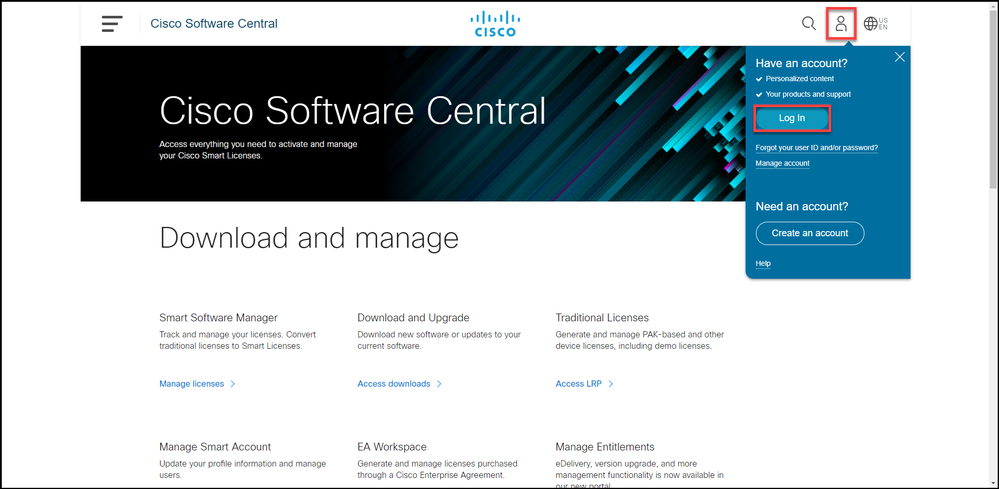
2단계:
Smart Software Manager 섹션에서 Manage licenses를 클릭합니다.
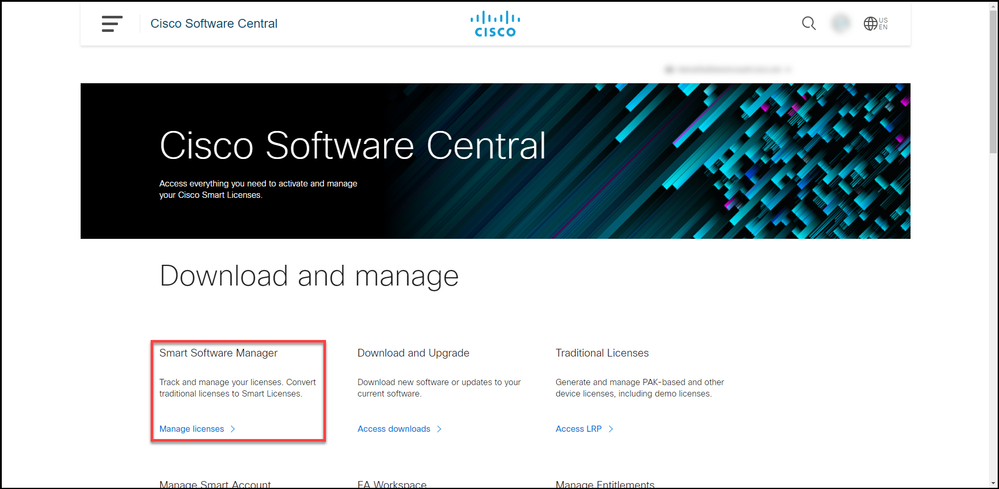
3단계:
Inventory(인벤토리) 탭에서 Virtual Account(가상 어카운트)를 선택하고 Licenses(라이센스)를 클릭한 다음 License Reservation(라이센스 예약) 버튼을 클릭합니다.
단계 결과: Smart License Reservation(스마트 라이센스 예약) 대화 상자가 표시됩니다.
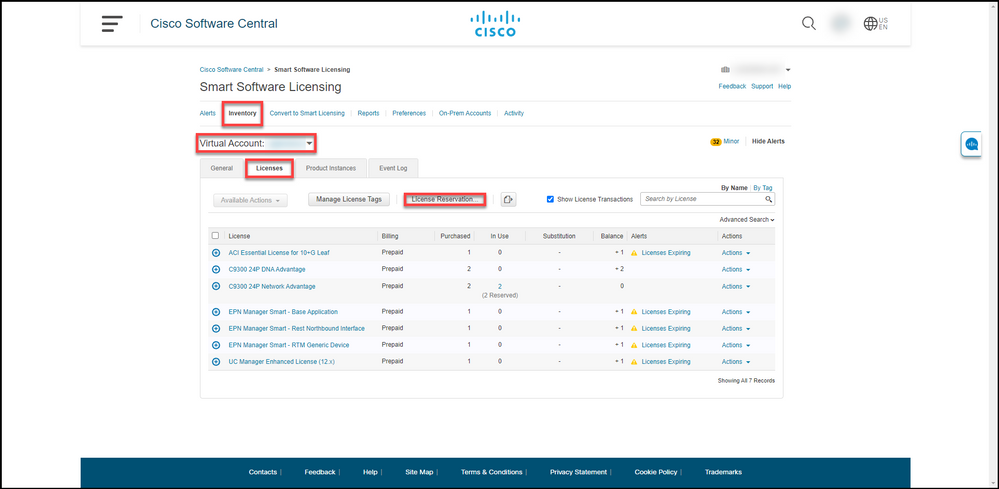
4단계:
Smart License Reservation(스마트 라이센스 예약) 대화 상자의 1단계: 요청 코드를 입력하고 예약 요청 코드 텍스트 상자에 예약 요청 코드를 입력합니다. Next(다음)를 클릭합니다.
단계 결과: 시스템에 2단계가 표시됩니다. Licenses를 선택합니다.
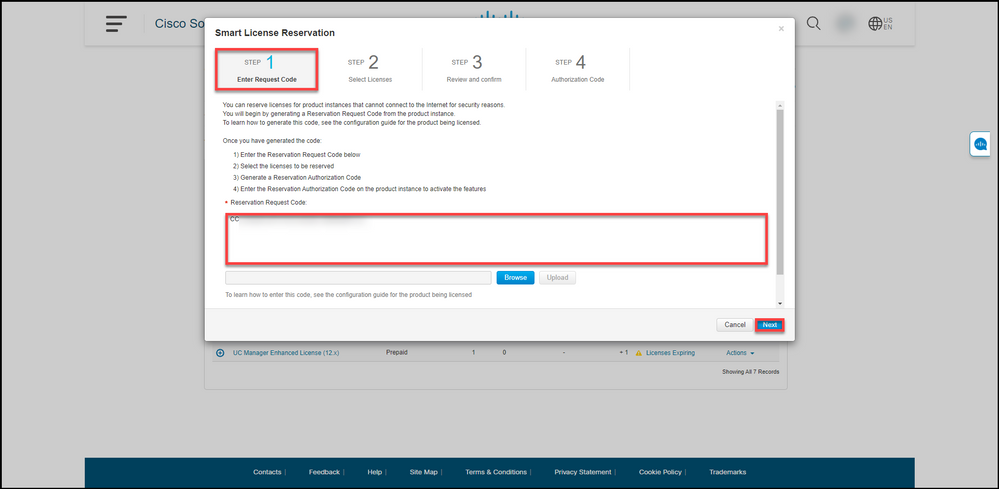
5단계:
2단계: Licenses를 선택하고 Reserve a specific license(특정 라이센스 예약) 라디오 버튼을 클릭한 다음 라이센스 목록에서 다음 방법 중 하나로 라이센스 수량을 입력합니다.
| Expires 열의 값이 다음과 같은 경우 |
그 다음: |
| a. 단일 만료 날짜 |
Reserve(예약) 열에서 예약할 라이센스 수를 입력한 다음 Next(다음)를 클릭합니다. |
| b. 다중 용어 |
Expires(만료) 열에서 여러 용어 버튼을 클릭합니다. 각 엔타이틀먼트의 만료일을 개괄적으로 보여주는 대화 상자가 표시됩니다. 대화 상자의 예약 수량 열에서 수량을 입력한 다음 저장을 클릭합니다. 시스템은 2단계 Select Licenses(라이센스 선택)에서 라이센스 수량을 업데이트합니다. Next(다음)를 클릭합니다. 참고: 수량을 지정하지 않으면 기본적으로 만료 전에 남은 시간이 가장 긴 엔타이틀먼트가 선택됩니다. |
단계 결과: 시스템에 3단계가 표시됩니다. 검토하고 확인합니다.
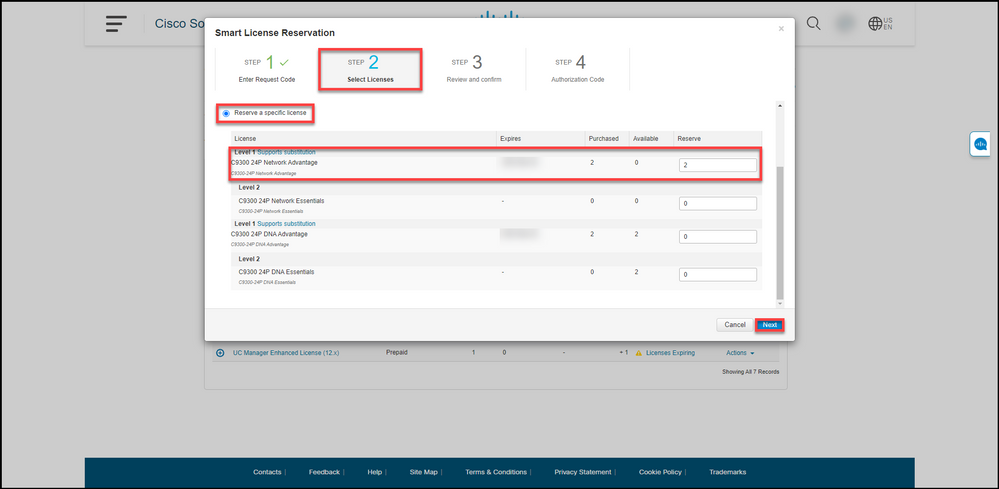
6단계:
3단계: Product Instance Details(제품 인스턴스 세부사항) 및 Licenses to Reserve(예약할 라이센스) 섹션의 정보를 검토하고 확인합니다. 표시된 정보가 올바르면 Generate Authorization Code 버튼을 클릭합니다.
단계 결과: 시스템에 4단계가 표시됩니다. 인증 코드.
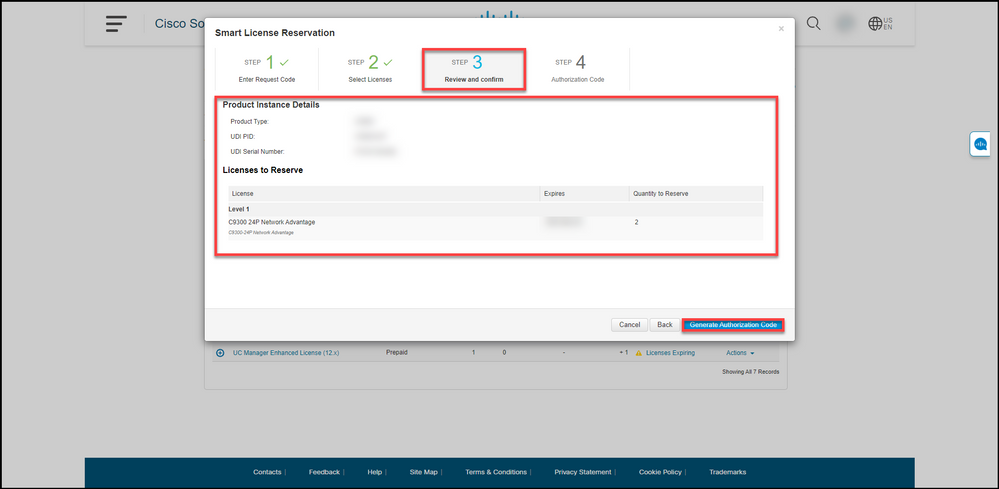
7단계:
4단계: 인증 코드는 이 제품 인스턴스에 대해 예약 인증 코드가 생성되었음을 확인합니다. 권한 부여 코드를 컴퓨터에 파일로 저장하려면 Download as File(파일로 다운로드) 단추를 클릭합니다. 그런 다음 권한 부여 코드와 함께 저장된 파일을 플래시 드라이브 또는 네트워크 리소스(예: TFTP 서버)로 전송하여 디바이스에 권한 부여 코드를 설치할 수 있어야 합니다. Close를 클릭합니다.
단계 결과: 인증 코드를 사용하여 파일을 성공적으로 다운로드했음을 확인하는 알림 메시지가 표시됩니다.
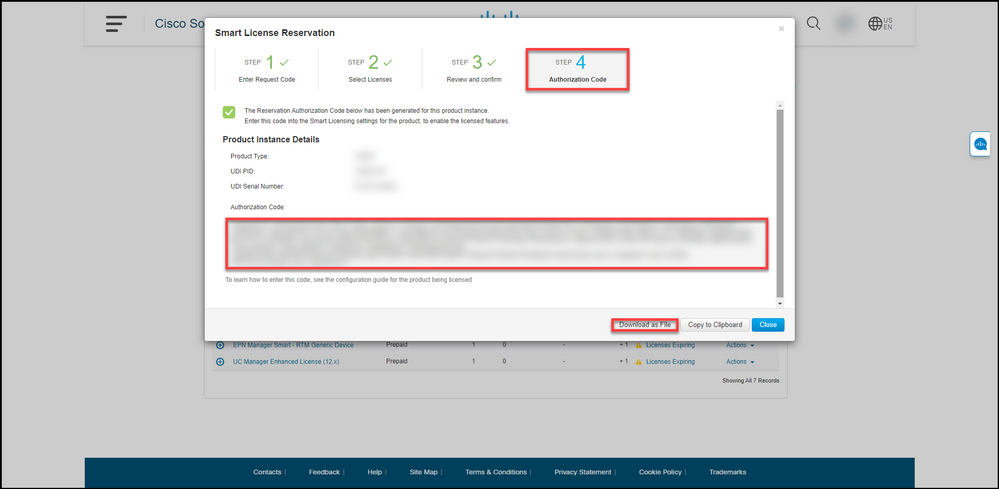
다음을 확인합니다.
다음 옵션 중 하나를 사용하여 성공적으로 라이센스를 예약했는지 확인할 수 있습니다.
옵션 1
확인 단계: Inventory 탭에서 Virtual Account를 선택하고 Licenses를 클릭한 다음 예약한 라이센스 옆의 사용 중 열에 예약된 라이센스 수량이 괄호로 표시됩니다. 예약된 라이센스에 대한 자세한 정보를 보려면 원 안의 더하기 아이콘을 클릭하여 예약한 라이센스를 확장합니다.
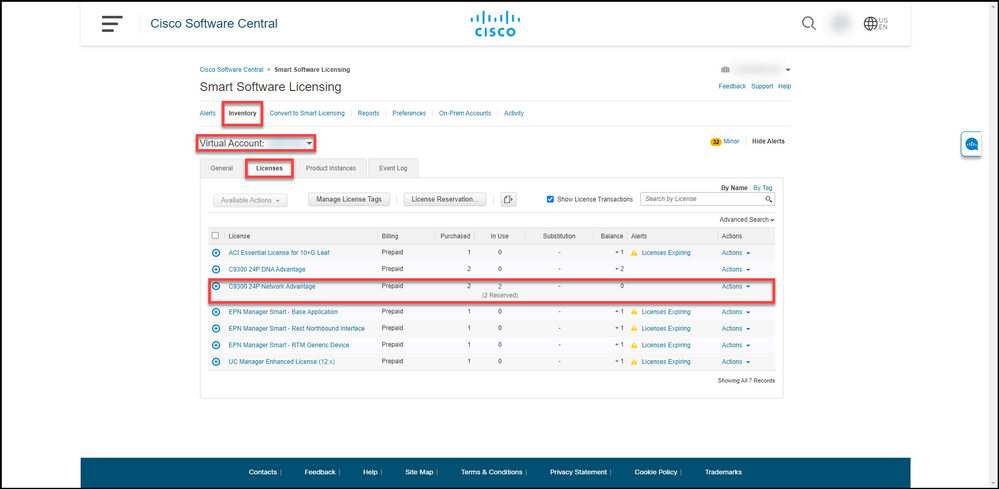
옵션 2
확인 1단계: Inventory(인벤토리) 탭에서 Virtual Account(가상 어카운트)를 선택하고 Product Instances(제품 인스턴스)를 클릭하고 디바이스 또는 제품 유형별로 검색한 다음 Enter를 누릅니다.
단계 결과: 제품 인스턴스가 표시되고 Last Contact 열에 날짜 및 시간과 함께(Reserved Licenses)를 볼 수 있습니다.
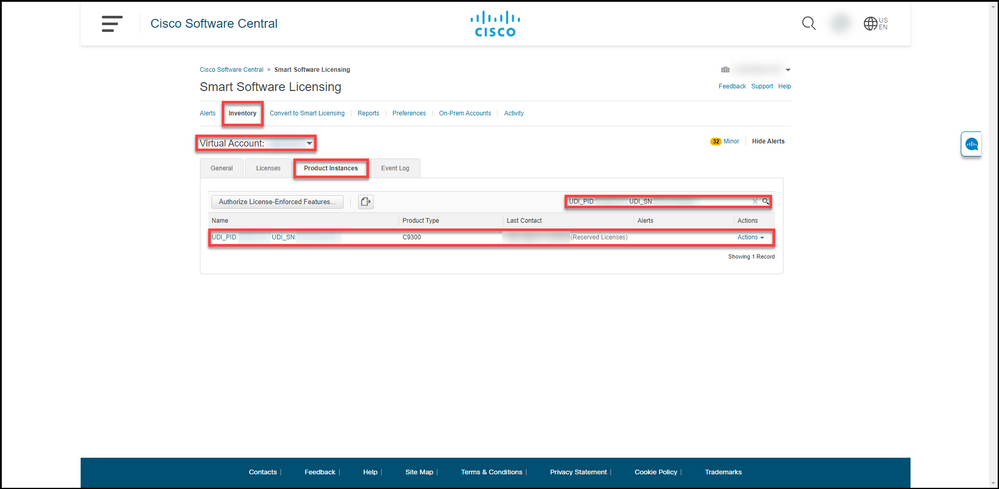
확인 단계 2: 라이센스 사용에 대한 개요를 보려면 Name 열에서 하이퍼링크를 클릭합니다.
단계 결과: 제품 인스턴스 대화 상자가 표시됩니다.
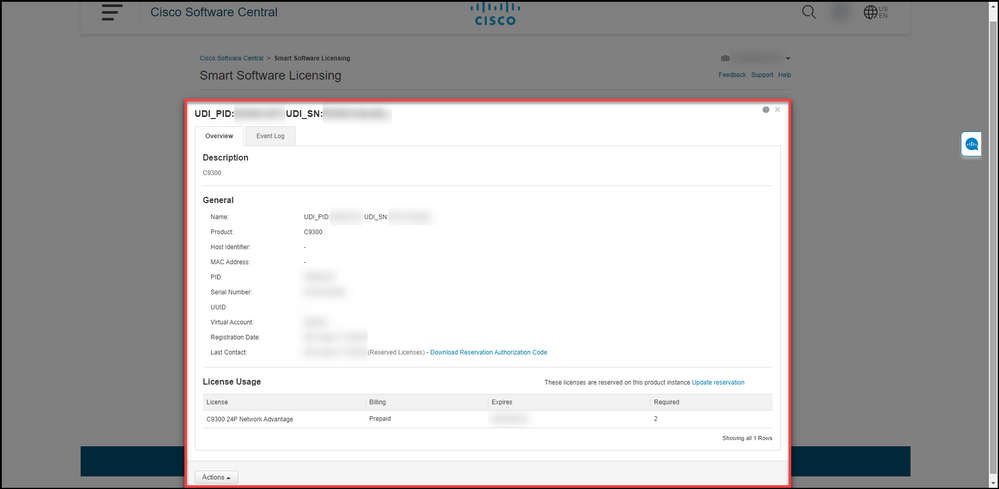
옵션 3
확인 단계: Inventory(인벤토리) 탭에서 Virtual Account(가상 어카운트)를 선택하고 Event Log(이벤트 로그)를 클릭하고 라이센스 또는 제품별로 검색한 다음 Enter 키를 누릅니다.
단계 결과: 라이센스 예약에 대한 정보가 포함된 메시지가 표시됩니다.
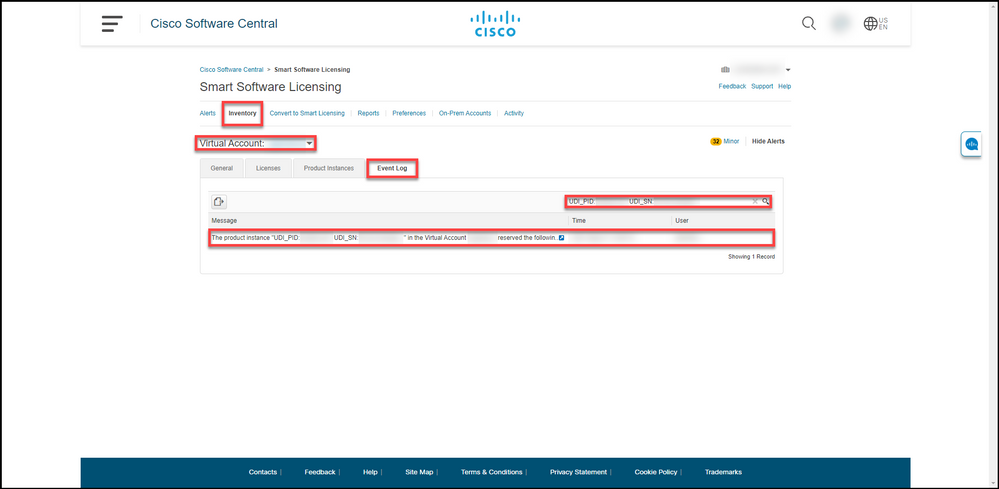
문제 해결
라이센스를 예약하는 동안 문제가 발생하면 SCM(Support Case Manager)에서 케이스를 엽니다.
다음 단계
라이센스를 예약한 후 디바이스에 인증 코드를 설치해야 합니다.
관련 정보
Smart Account에서 출하 시 사전 설치된 SLR을 활성화하는 방법
Smart Account가 SLR에 대해 활성화되었는지 확인하는 방법
SLR을 지원하는 제품을 식별하는 방법
예약 요청 코드를 얻는 방법
디바이스에 인증 코드를 설치하는 방법
라이센스 예약(SLR)을 업데이트하는 방법
제품 인스턴스 전송 방법(SLR)
SLR(Virtual Account) 간에 라이센스를 전송하는 방법
SLR(Failed Product)에서 라이센스를 다시 호스트하는 방법
예약 반환 코드를 얻는 방법
제품 인스턴스 제거 방법(SLR)
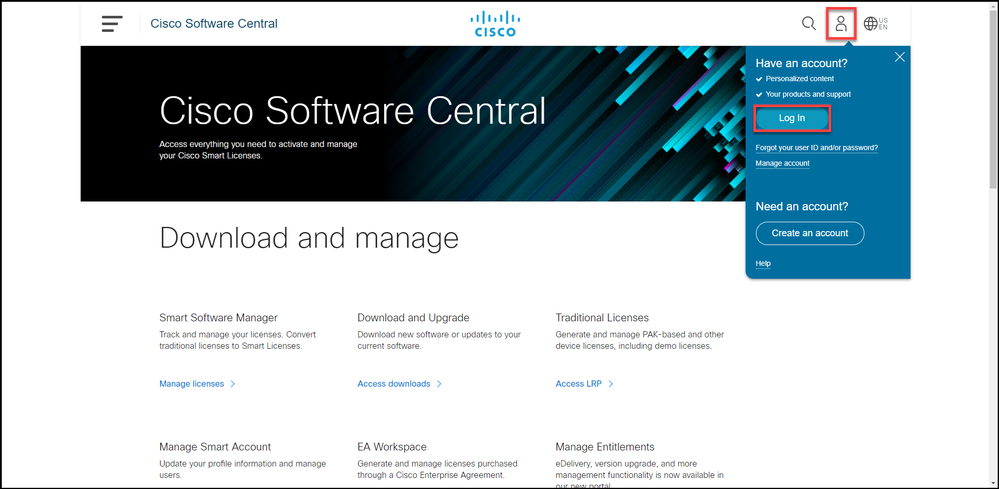
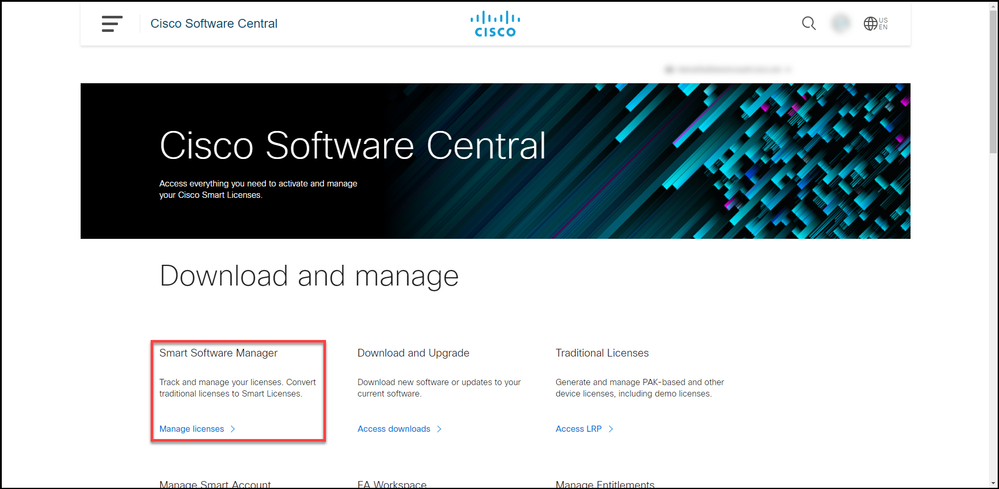
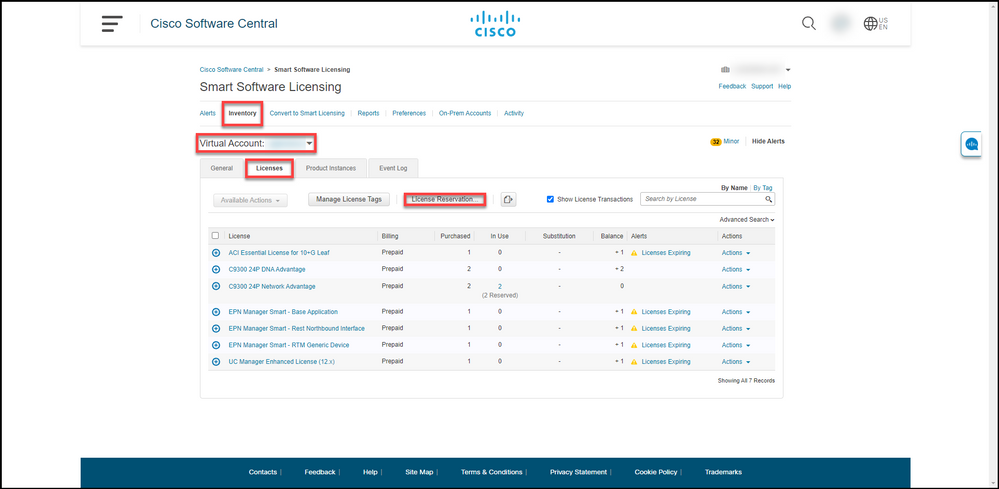
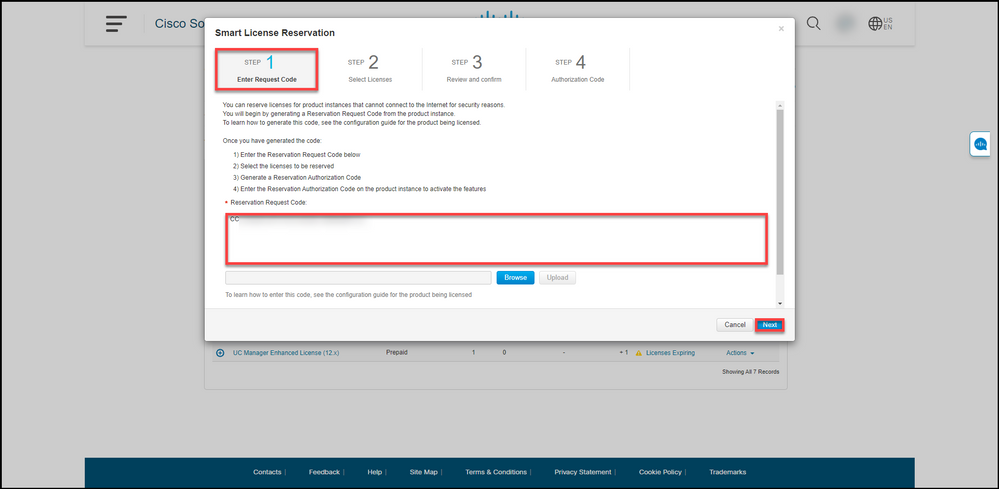
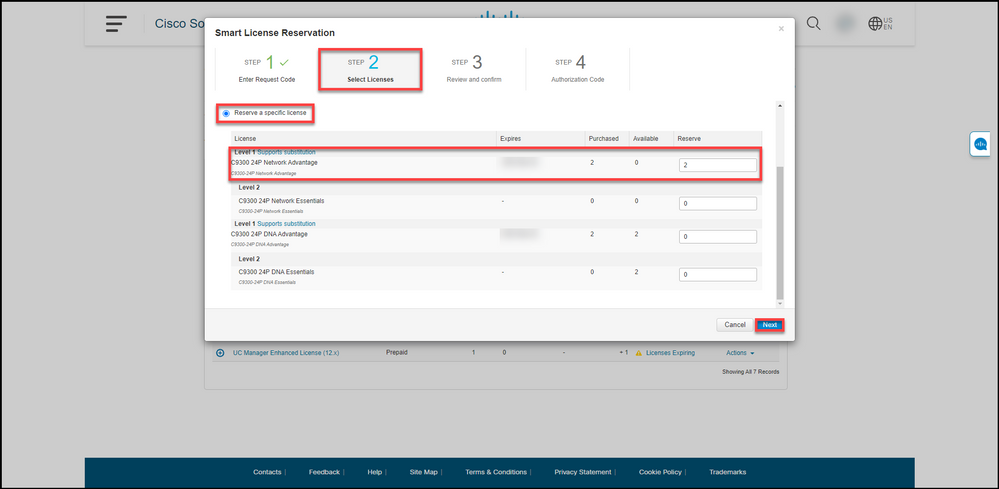
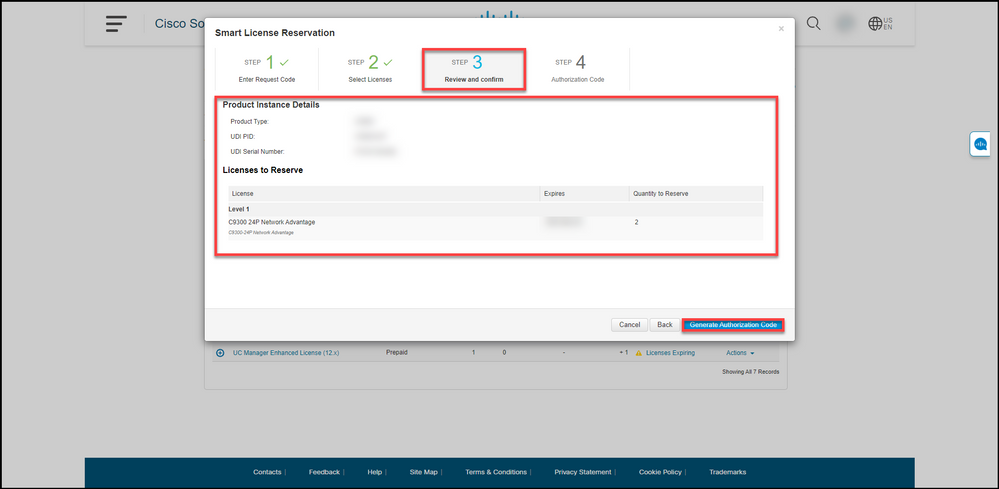
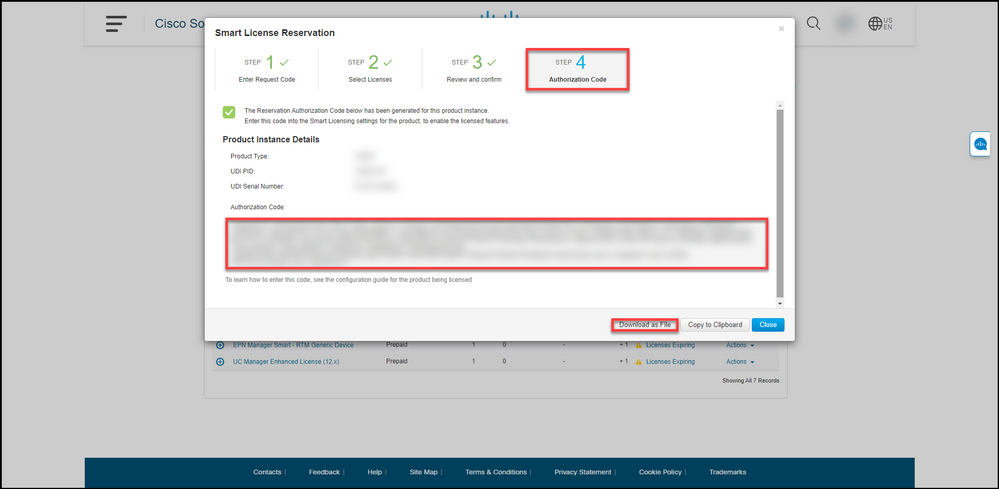
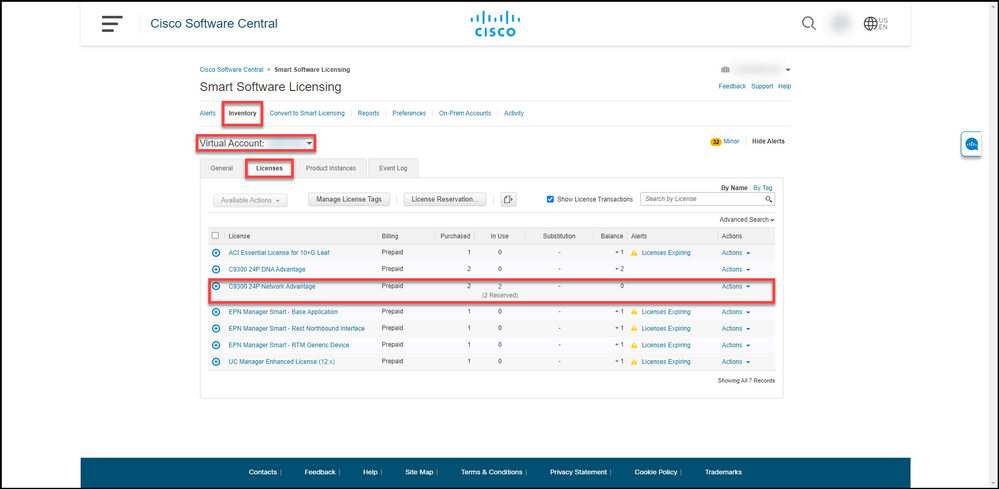
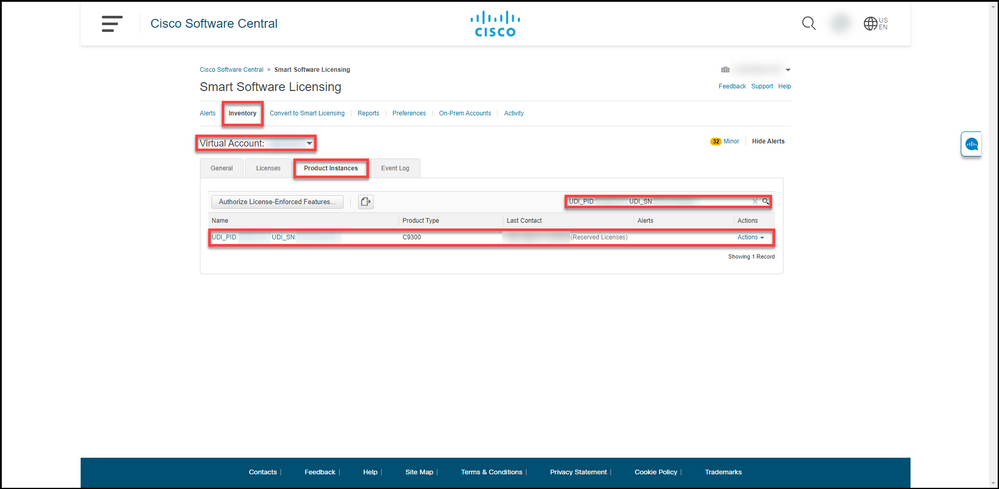
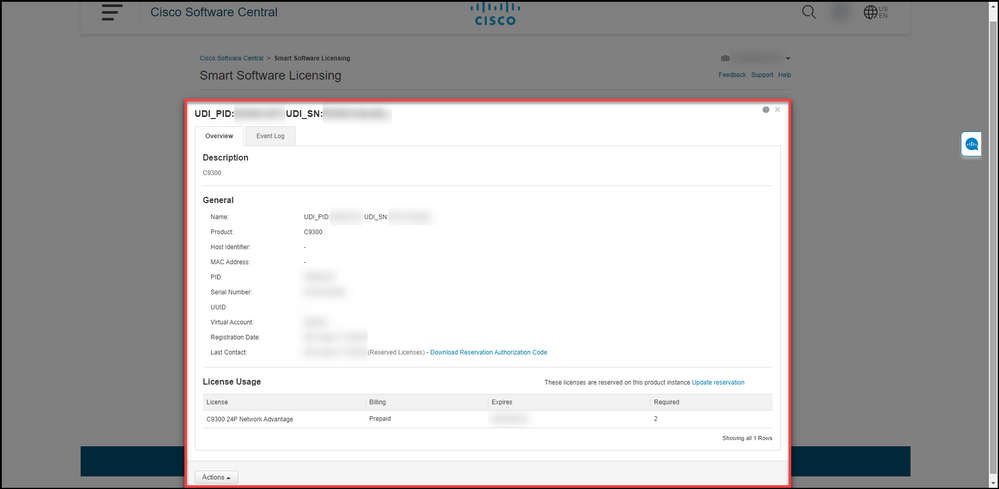
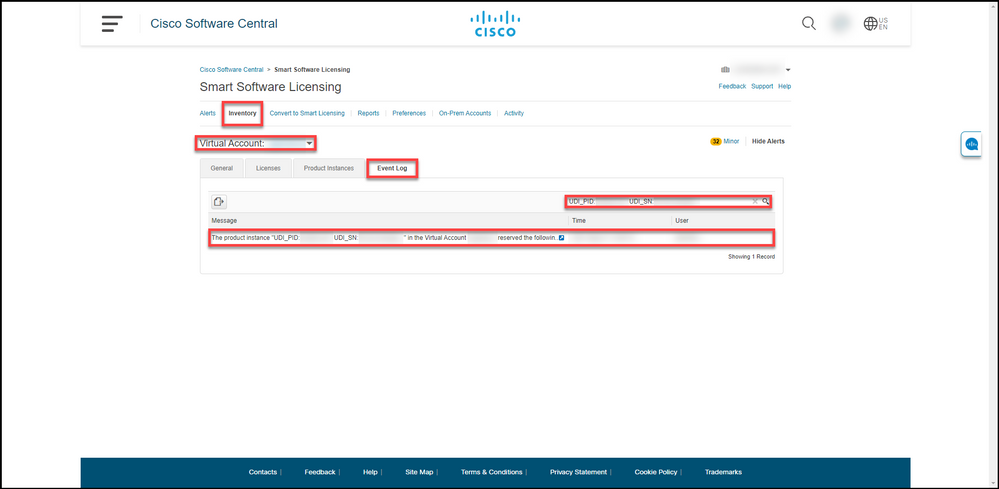
 피드백
피드백